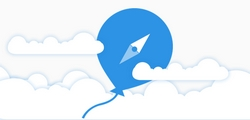Na samym początku instalujemy rozszerzenie Ballloon z Chrome Web Store.
Klikamy na ikonę rozszerzenia, a następnie na Sign in with Google.
Musimy zezwolić aplikacji na dostęp do naszych danych.
Teraz możemy już zapisywać grafiki, pliki PDF oraz zdjęcia. Klikamy drugim klawiszem myszy na np. zdjęcie, wybieramy Save image to i następnie Google Drive.
Ponownie należy zezwolić na dostęp do danych, tym razem do Dysku Google.
Gotowe, wybrana grafika została zapisana w Google Drive, domyślnie w folderze Ballloon.
Po najechaniu kursorem na zdjęcie domyślnie pokazują się dwie ikony umożliwiające szybkie korzystanie z Ballloon. Jeżeli chcemy je wyłączyć wystarczy trzykrotnie wcisnąć klawisz L.